更新日:、 作成日:
Windows 10 スナップ機能を無効にする
はじめに
Windows10 でスナップ機能を無効にする方法を紹介します。
設定 > システム > マルチタスク から、スナップを無効にできます。
ウィンドウを移動して画面が分割される機能を無効にできます。
スナップの使い方については「ウィンドウのスナップ機能」をご覧ください。
スナップ機能を無効にする
[スタートボタン] をクリックして [設定] をクリックします。
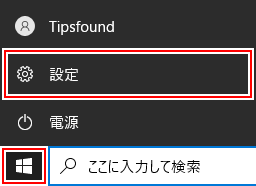
[システム] をクリックします。

[マルチタスク] をクリックします。

[ウィンドウのスナップ] をオフにします。

これでスナップ機能が無効になります。
一部の機能だけを無効にするには、オンにした状態で下の項目のチェックを外します。

デスクトップモードとタブレットモードで別々の設定にはできません。タブレットモードのスナップとは左右に分割する機能のことです。
ウィンドウをスナップするとき、利用可能な領域に合わせて自動的にサイズを変更する
左右のどちらかにスナップしたウィンドウの幅を変更します。

その状態で反対側にスナップしたときに、ウィンドウサイズを空き領域のサイズにするという設定です。

オフにすると画面の半分のサイズになります。
ウィンドウをスナップしたときに横に配置できるものを表示する
左右のどちらかにスナップしたときに、反対側に他のウィンドウをスナップするか選択できるようにする設定です。

オフにすると選択できません。
スナップされたウィンドウを変更するとき、隣接するスナップウィンドウのサイズも同時に変更する
左右にスナップされたウィンドウがあるときに、ウィンドウのサイズ変更すると、もう片方のウィンドウのサイズも同時に変更される設定です。

オフにするとそのウィンドウだけ変更されます。
スポンサーリンク